Come cambiare l'ora su un laptop Windows 10
 Quasi tutti i dispositivi moderni dispongono di una modalità per visualizzare la data e l'ora sullo schermo. Ciò è necessario per un'accurata sincronizzazione del lavoro e dell'interazione con altri utenti online. Nella nostra vita quotidiana, è estremamente necessario conoscere l'ora e la data esatte per navigare con precisione e rispettare un determinato programma.
Quasi tutti i dispositivi moderni dispongono di una modalità per visualizzare la data e l'ora sullo schermo. Ciò è necessario per un'accurata sincronizzazione del lavoro e dell'interazione con altri utenti online. Nella nostra vita quotidiana, è estremamente necessario conoscere l'ora e la data esatte per navigare con precisione e rispettare un determinato programma.
Naturalmente, il nostro sistema di cronometraggio non è perfetto, ma con la giusta configurazione possiamo mantenere una relativa coerenza. Pertanto è molto importante configurare correttamente i sensori e sincronizzarli con il fuso orario in cui si trova l'utente. Quasi tutti i computer moderni dispongono di diversi metodi di regolazione. Nel nostro articolo esamineremo ciascuno di essi in dettaglio e condivideremo suggerimenti utili durante la configurazione.
Importante! In alcuni casi, un errore temporale al riavvio del sistema può indicare un problema con il disco rigido; se il problema persiste, il disco rigido potrebbe frammentarsi; in questo caso, contattare uno specialista per assistenza.
Il contenuto dell'articolo
Come cambiare l'ora su Windows 10?
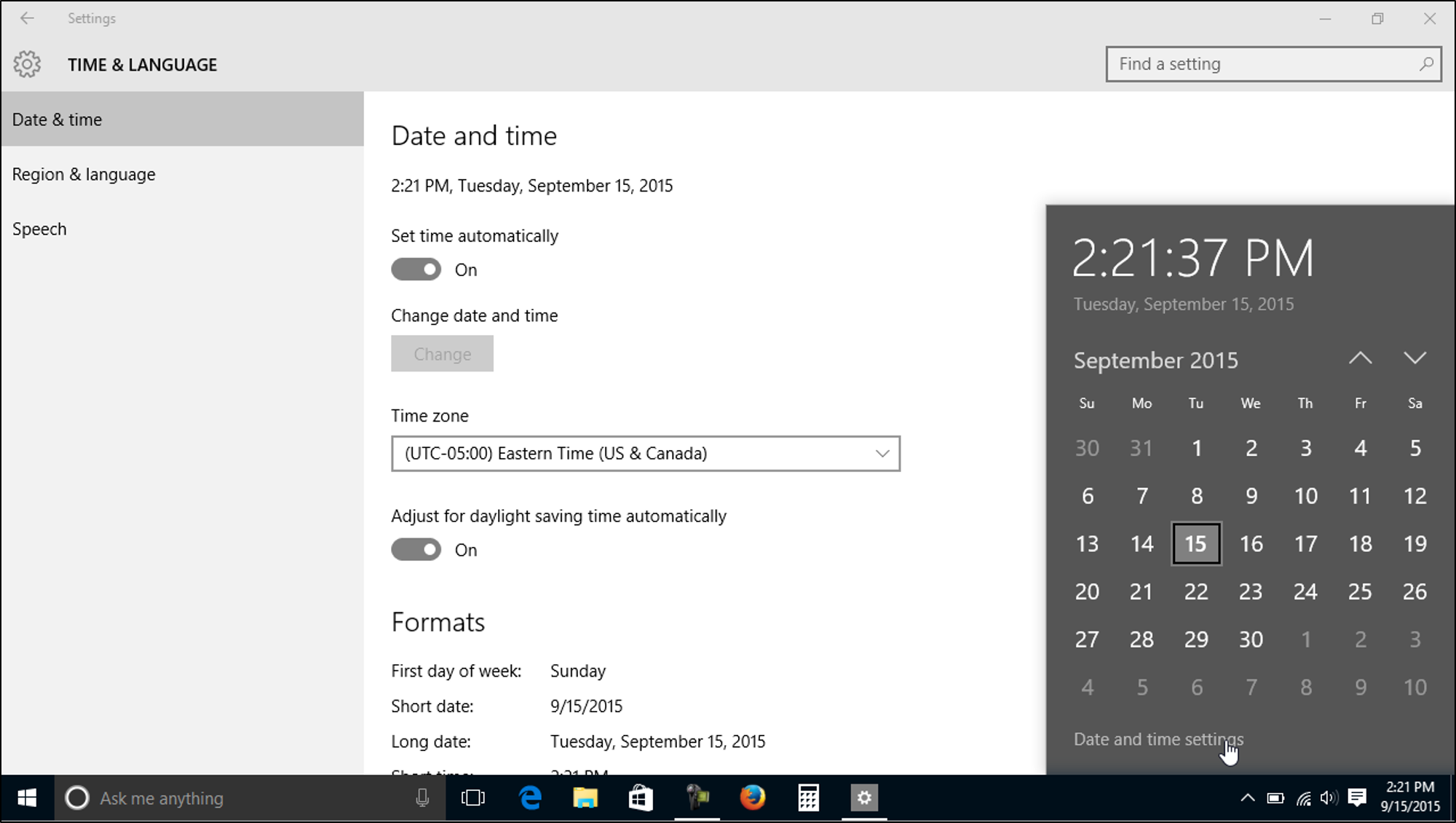 I motivi per cui è necessario modificare l'indicatore del tempo potrebbero essere diversi, a seconda di ciò, il principio di regolazione sarà diverso. In genere, tutti i dispositivi moderni vengono impostati automaticamente sulle impostazioni di fabbrica. Quando lo accendi per la prima volta, il sistema stesso ti chiederà di modificare le impostazioni.Se sei soddisfatto di tutto, puoi lasciare i parametri inseriti. Se necessario, è possibile apportare modifiche utilizzando una delle seguenti opzioni:
I motivi per cui è necessario modificare l'indicatore del tempo potrebbero essere diversi, a seconda di ciò, il principio di regolazione sarà diverso. In genere, tutti i dispositivi moderni vengono impostati automaticamente sulle impostazioni di fabbrica. Quando lo accendi per la prima volta, il sistema stesso ti chiederà di modificare le impostazioni.Se sei soddisfatto di tutto, puoi lasciare i parametri inseriti. Se necessario, è possibile apportare modifiche utilizzando una delle seguenti opzioni:
- Il modo più conveniente è sincronizzare automaticamente il sistema con il fuso orario. Per fare ciò, fai clic con il pulsante destro del mouse sull'icona del quadrante nell'angolo in basso a destra. Dall'elenco di azioni visualizzato, seleziona la riga che dice "modifica data e ora". Successivamente, dovrebbe apparire una finestra di dialogo con le opzioni di configurazione. Selezionare la voce di impostazione automatica dell'ora nell'apposita sezione. Questo metodo è adatto se il fuso orario corrisponde all'impostazione del computer.
- Nel secondo caso, è necessario impostare il fuso orario. Per fare ciò, accedere al menu principale di data e ora come descritto sopra. Successivamente, vai nella sezione apposita, in linea con la selezione del fuso orario, imposta la regione di residenza richiesta. In alcuni modelli è necessario prima disattivare il rilevamento automatico del tempo.
- Se il sistema visualizza dati errati durante l'esecuzione dei metodi precedenti, è possibile configurare manualmente il display. Per fare ciò, come prima, vai alla sezione per la regolazione dell'indicatore richiesto. Nella finestra che si apre, seleziona “modifica data e ora”, clicca sul pulsante “modifica”. Inserisci tutti i valori manualmente e salva le modifiche. Chiudi la finestra, controlla il display nell'angolo in basso a destra dello schermo.
Esistono altri modi per ottenere l'impostazione richiesta, è possibile utilizzare il pannello di controllo, la riga di comando o effettuare una ricerca nel menu di avvio. Il loro compito principale non cambia.Una volta raggiunta la sezione desiderata, utilizza i metodi sopra descritti per configurare correttamente e velocemente tutti gli indicatori.
Importante! A seconda dei modelli di dispositivo e dei sistemi operativi, il percorso delle impostazioni potrebbe differire leggermente a causa dell'interfaccia modificata. Concentrarsi sui punti principali per trovare rapidamente il percorso necessario.
Perché il tempo su un laptop "salta" da solo?
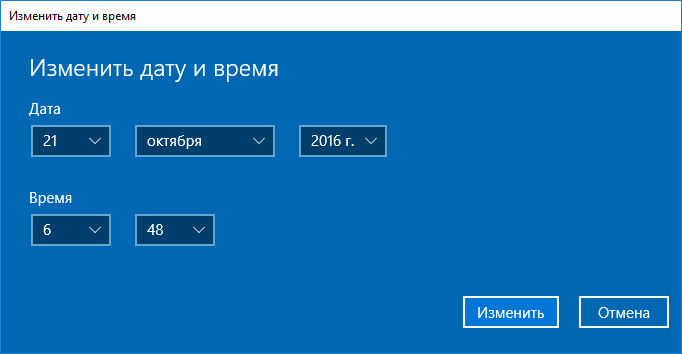 A volte, dopo un uso prolungato, gli utenti notano un cambiamento negli indicatori, come se l'orologio si fermasse e si avviasse da solo. Oltre all'inconveniente durante l'orientamento, ciò può servire come segnale di gravi problemi e fallimenti nel sistema. Molto spesso, la ragione di questo fenomeno è la seguente:
A volte, dopo un uso prolungato, gli utenti notano un cambiamento negli indicatori, come se l'orologio si fermasse e si avviasse da solo. Oltre all'inconveniente durante l'orientamento, ciò può servire come segnale di gravi problemi e fallimenti nel sistema. Molto spesso, la ragione di questo fenomeno è la seguente:
- Il fuso orario in cui ti trovi non corrisponde a quello impostato nel sistema.
- Le batterie della scheda madre sono scariche.
- Errore software e driver, versione obsoleta.
- Il disco rigido non funziona correttamente, durante un uso prolungato può rompersi in componenti, quindi ogni volta diventa più difficile per il sistema assemblare i file in parti. Di conseguenza, il lavoro rallenta e tutti i parametri principali vengono persi.
Se la risoluzione del problema da solo non porta risultati, dovresti cercare un aiuto professionale da un'officina o da un centro di assistenza.





